CentOS7でrootパスワードを忘れた場合の解決策
- Guanhuiオリジナル
- 2020-06-02 11:30:3011175ブラウズ

CentOS7 の root パスワードを忘れた場合の解決策
1. システムを起動し、GRUB2 ブート画面で E キーを押して、ブート エントリ
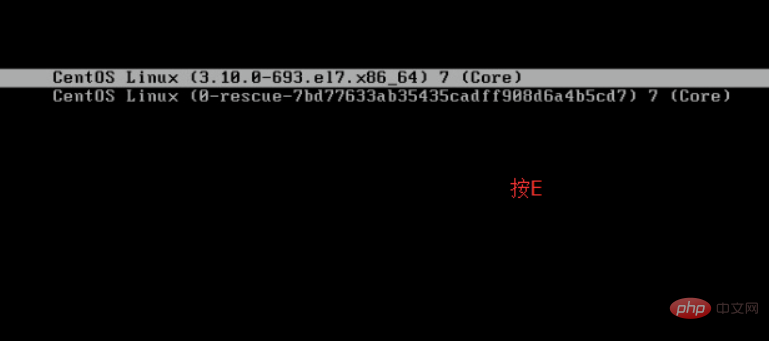
2. linux16 行の末尾にある rhgb パラメータと Quiet パラメータを削除します (UEFI システムでは linuxefi)。システム情報を表示するには、rhgb パラメータと Quiet パラメータを削除します
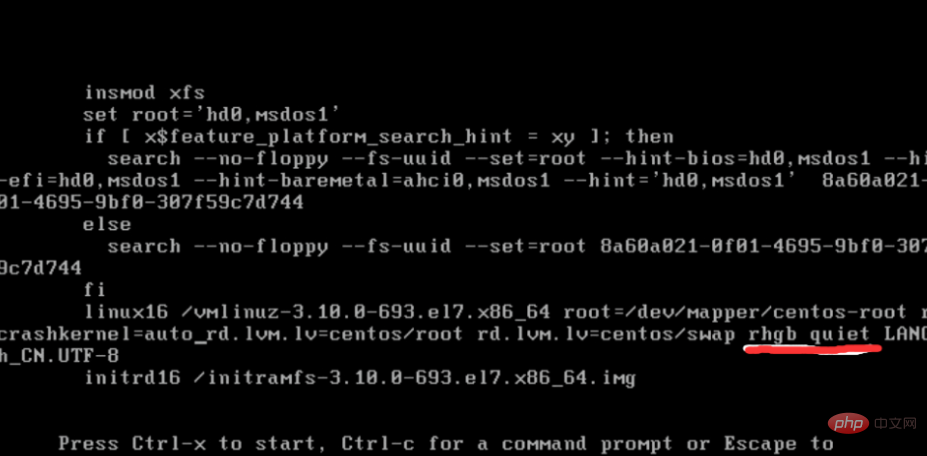
3. 次のパラメータを追加します: rd.break enforcing=0
64 ビット IBM Power Series では、行の末尾は linux です。 UEFI ブート システムで x86-64 BIOS ブート システムは linuxefi です。
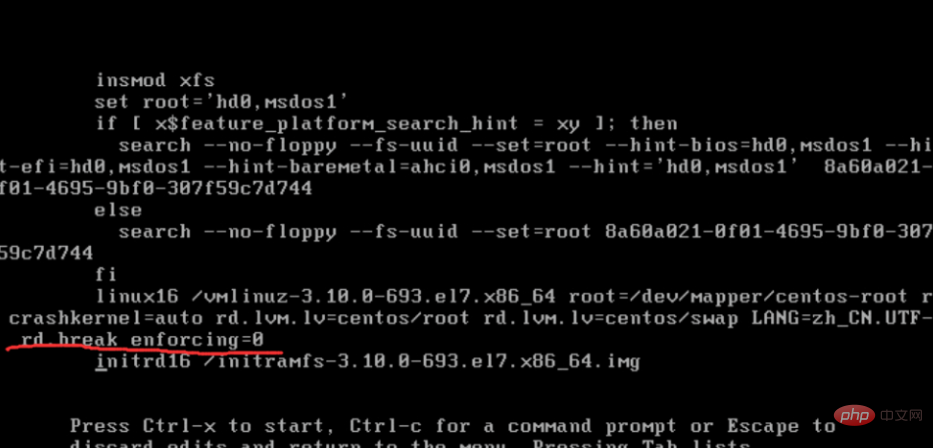
4. CTRL X を押して、変更されたパラメータでシステムをブートします。
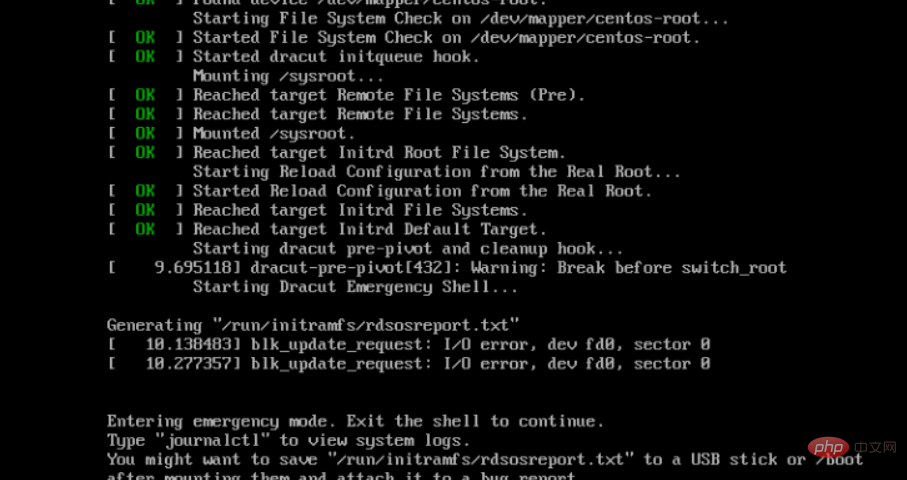
5. /sysroot/ ファイル システムが読み取り専用としてマウントされている場合、ファイル システムは書き込み可能ではないため、パスワードを変更できません。ファイル システムを書き込み可能として再マウントします。
mount -o remount,rw /sysroot
6. ファイル システムは書き込み可能として再マウントされます。ファイル システムのルートを次のように変更します。
chroot /sysroot
7. passwd コマンドを入力すると、コマンド ラインでルートを変更するように求められます。パスワード
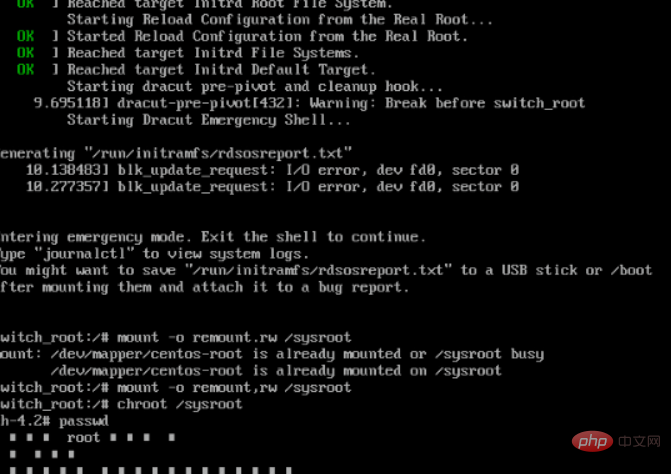
8. パスワード ファイルを更新すると、SELinux セキュリティ コンテキスト ファイル エラーが発生します。次のコマンドを入力して、次回のシステム起動前にすべてのファイルを再マークします:
touch /.autorelabel
9. システムを読み取り専用として再マウントします:
mount -o remount,ro /
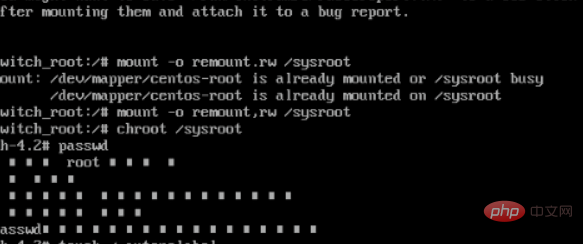
10 exit コマンドを入力して chroot 環境を終了します:
exit
11. exit コマンドを再度入力して初期化を完了し、システムのブートを完了します。
exit
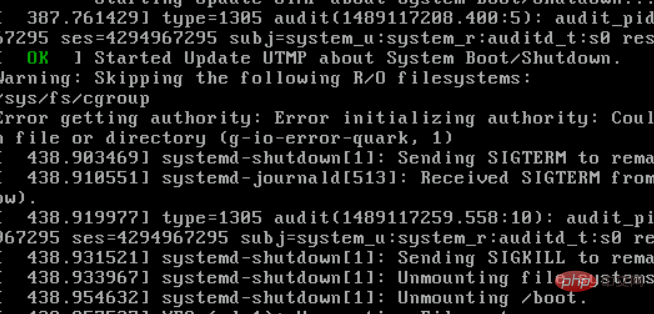
この時点で、パスワードは正常に変更されました。終了の最後のステップを完了した後、少し待ってから、スタートアップ ページに入ります。 root ユーザーのパスワードを入力すると、正常にログインできます。
推奨チュートリアル: 「CentOS」
以上がCentOS7でrootパスワードを忘れた場合の解決策の詳細内容です。詳細については、PHP 中国語 Web サイトの他の関連記事を参照してください。

